申し訳ありませんが、Office365アプリで現在アカウントにアクセスできませんエラーが発生しました
申し訳ありませんが、現在アカウントにアクセスできません Office 365のエラー Word、Excel、PowerPointなどのアプリでは、この投稿を使用して修正できます。 Microsoftアカウントは、コンピューターでOffice 365を使用している場合に便利であり、製品のアクティブ化、OneDriveへのファイルの保存などを行うことができます。
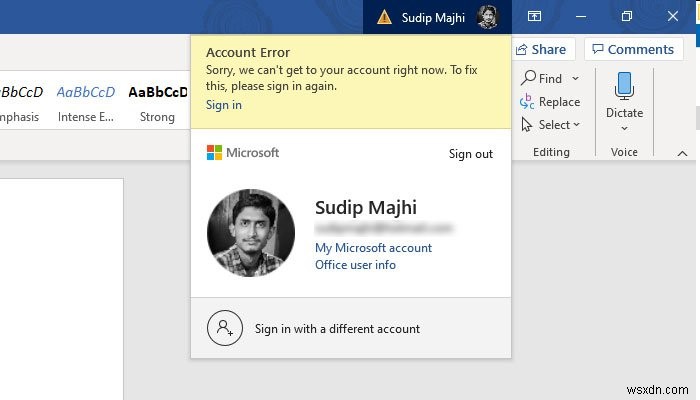
エラーメッセージ全体は次のようになります-
アカウントエラー
申し訳ありませんが、現在アカウントにアクセスできません。これを修正するには、もう一度サインインしてください。
Office 365を含む最新バージョンのOfficeを備えたMicrosoftアカウントが必要です。これにより、次のようなさまざまなことが可能になります-
- 製品をアクティベートできます。
- Officeの再インストール後にプロダクトキーを入力する必要はありません。
- 必要に応じてファイルをOneDriveに保存します。
このエラーは、Microsoftアカウントのパスワードを変更し、Officeのインストールでアカウントの所有権を検証できない場合に発生します。詐欺師による不要な使用を防ぐために、パスワードを変更すると、Microsoftはログインしているすべてのデバイスをブロックします。
また、Microsoftアカウントで2要素認証をオンにした場合にも発生します。このような場合、Officeのインストールで適切な資格情報を使用してアカウントを検証できるように、再度サインインする必要があります。
申し訳ありませんが、現在アカウントにアクセスできません
修正するために申し訳ありませんが、現在アカウントにアクセスできません Office 365アプリでエラーが発生した場合は、次の手順に従ってください-
- Microsoftアカウントに再サインインする
- 2要素認証を再度有効にする
1]Microsoftアカウントに再サインインします
アカウントの数に関係なく、少なくとも月に1回はパスワードを変更することをお勧めします。ただし、パスワードが正常に変更されるたびに、再度サインインする必要があることに注意してください。簡単に言うと、ログインをクリックします エラーメッセージに表示されるボタン。
プロンプトが開き、Microsoftアカウントの資格情報を入力する必要があります。これを正しく行うと、このエラーメッセージは表示されなくなります。
2]2要素認証を再度有効にします
このエラーメッセージが表示され始めた場合は、Microsoftアカウントで2段階認証プロセスを有効にした後、次の手順に従うことをお勧めします。
- 最初に、Microsoftアカウントで2段階認証プロセスを無効にします。
- Office365アプリでアカウントにサインインします。
- 2段階認証プロセスを再度オンにします。
この問題は、いくつかの内部エラーが原因で発生することがあり、これらの3つの手順を実行することで、その問題を取り除くことができます。
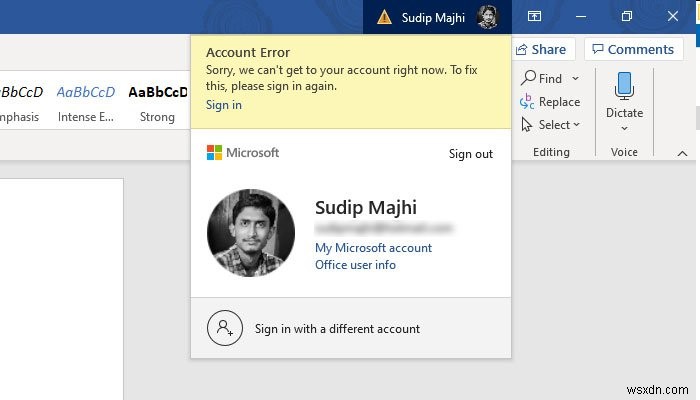
-
Windows 10でアカウントにサインインできないというエラーを修正
Windows 10 にサインインしているときに気づいたかもしれませんエラー「あなたのアカウントにサインインできません 」。このエラーは通常、ローカル アカウントではなく、Microsoft アカウントでサインインしているときに発生します。この問題は、別の IP を使用してログインしようとした場合、またはサードパーティのブロック ソフトウェアを使用した場合にも発生する可能性があります。破損したレジストリ ファイルも、「アカウントにサインインできません」というエラーの主な原因の 1 つです。サードパーティ製のブロック ソフトウェアに関して言えば、ほとんどの場合、Windows 10 内でさまざま
-
今すぐ手に入れるべき 7 つの Windows 10 アプリ
では、Windows 10 の 4 月の更新プログラムはインストールしましたか?まだインストールしていない場合は、すぐに入手する必要があります。 Windows 10 の最新の更新プログラムは、多くの便利な機能とデザインの調整を提供し、私たちのエクスペリエンスをより快適なものにします。 しかし、これとは別に、Windows 10 の環境をより快適にするために何かできることはありますか?はい、もちろん!生産性を向上させ、エクスペリエンスを向上させる 7 つの Windows 10 アプリをご紹介します。お使いの PC が以前のバージョンの Windows で実行されている場合でも、これらの一連
